Hogyan lehet táblagépet laptophoz csatlakoztatni
Gyakran előfordul, hogy fájlokat kell átvinni egy táblagépről egy laptopra vagy számítógépre, hogy felszabadítsa az előbbi memóriáját. Hogyan lehet ezt megtenni? Nézzük meg a párosítási lehetőségeket ebben a cikkben.

A cikk tartalma
Fényképek átvitele táblagépről laptopra
A táblagép és a laptop csatlakoztatása a fényképek átviteléhez rendkívül egyszerű. Ehhez USB-kábelt kell használnia. Az átviteli folyamat egyszerű és gyors.
Vannak helyzetek, amikor a kábel nincs kéznél. Ebben az esetben ne idegeskedjen, mert vannak más lehetőségek is a fájlok átvitelére. A csatlakozás vezeték nélküli technológiákon keresztül lehetséges. Nézzük meg közelebbről a felsorolt csatlakozási módok megvalósításának módját, hogy ne okozzanak problémákat az eszközök közötti információátvitel során.

A legegyszerűbb kapcsolat
Két eszköz párosításához egyszerűen csatlakoztatnia kell a megfelelő kábelt az USB-csatlakozóhoz. Műveleteinek eredményeképpen egy üzenet jelenik meg a képernyőn, amely jelzi, hogy a rendszer észlelte a szükséges eszközt, és a rendszer felszólítja az illesztőprogram telepítésére is. Kattintson a „Mégse” gombra, mivel minden műveletet el kell végeznie a táblagépen.

Táblagépén engedélyeznie kell az USB-kapcsolaton keresztüli átvitelt. Nincs több beállítás. Elkezdheti a szükséges adatok átvitelét.Leválasztáskor válassza a Biztonságos leállítás lehetőséget a laptop tálcáján.
Ez a csatlakozási lehetőség nagyon egyszerű és gyors, de kellemetlensége, hogy minden alkalommal USB-kábelt kell keresnie a csatlakozáshoz. Vannak gyorsabb és egyszerűbb lehetőségek is, ezeket is vegyük fontolóra.
Modern technológiák
Ez a csatlakozási mód valamivel bonyolultabb, mint az első. A párosításhoz le kell töltenie a WiFi Transfer alkalmazást. Szüksége lesz bármilyen FTP-re a laptophoz.
 Indítsa el a telepített alkalmazást a modulon, amelyről fájlokat szeretne átvinni.
Indítsa el a telepített alkalmazást a modulon, amelyről fájlokat szeretne átvinni.- Megnyílik Ön előtt egy ablak, amely olyan információkat tartalmaz, amelyekre a jövőben szükség lesz a laptopon történő bevitelhez. Futtassa a Total Commandert rajta.
- Ezután a menüsorban válassza a „Hálózat” - „Csatlakozás FTP-kiszolgálóhoz” lehetőséget. Válassza ki az új eszköz csatlakoztatásának lehetőségét.
- A hálózat nevét saját maga is kitalálhatja, de a „Server [port]” sorba írja be a modulban megadott FTP-címet.
- Az „OK” gombra kattintás után megjelenik egy ablak, ahol megadja a „Felhasználónév” értéket, ez az az érték, amelyet korábban a modulban is jeleztek. Kérjük, vegye figyelembe, hogy nem kell jelszót megadnia.
Hamarosan az eszközök párosításra kerülnek, és laptopjáról hozzáférhet az összes fájlhoz, amely a hozzá csatlakoztatott modulon található. Mint látható, a csatlakozási folyamat viszonylag egyszerű. Ha megijeszt, ne feledje, hogy csak egyszer kell megtennie. A következő alkalommal a kapcsolat automatikusan létrejön.
Bizonyított vezeték nélküli kapcsolat
Ez az adatátviteli módszer jól bevált és kényelmes. Szükséges, hogy a Bluetooth mindkét eszközön aktiválva legyen, amelyet párosítani kíván. Ezután a műveletek rendkívül egyszerűek lesznek:
- Keressen megfelelő eszközöket.Menjen a beállításokhoz, és aktiválja a modult. Jelölje be a jelölőnégyzetet, hogy más eszközök is megtalálják táblagépét. Keresse meg a kívánt eszközt, és válassza ki.
- A kód beírása. Az eszközök helyes csatlakoztatásához meg kell adnia egy párosítási kódot. Ezt követően megnyílik egy adatátviteli csatorna.
Referencia. Felhívjuk figyelmét, hogy az Android különböző verzióinál a csatlakozási folyamat eltérő lehet, de ez nem kritikus, mivel általában az algoritmus ugyanaz és intuitív.
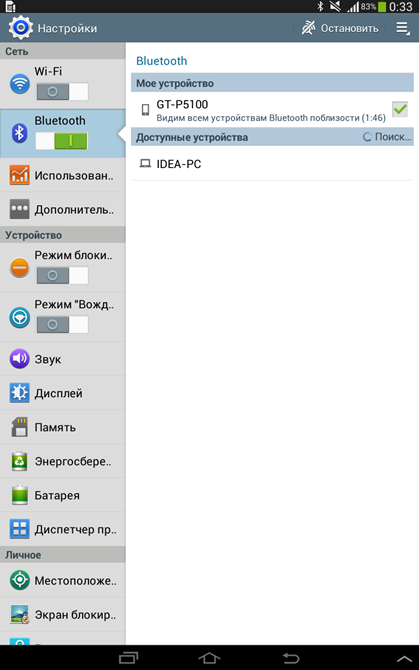
A bemutatott egyesítési módok egyikének kiválasztásával gyorsan és egyszerűen átvihet fájlokat táblagépéről laptopjára és fordítva. Ezek lehetnek fényképek, videók, szöveges dokumentumok és egyebek. Mindegyik módszer meglehetősen egyszerű, és nem okozhat nehézségeket a csatlakozás. A vezeték nélküli technológián keresztüli csatlakozás néhány embert megijeszthet, de ha egyszer megteszi, megérti az előnyeit, mert többé nem kell adatkábelt használnia.





